
- •Операційна система ms dos.
- •Операційна система os/2.
- •Операційна система unix.
- •Операційна система Linux.
- •Операційна система windows.
- •Керування операційними системами серії windows
- •Користувачі й паролі
- •Облікові записи користувачів
- •Зміна пароля користувача
- •Облікові записи груп
- •Використання оснащення «Локальні користувачі й групи»
- •Переклад користувача в іншу групу
- •Чому не слід працювати на комп'ютері з обліковим записом адміністратора
- •Дозволи на доступ до папок і відповідні їм спеціальні дозволи.
- •Дозволи на доступ до файлів і відповідні їм спеціальні дозволи.
- •Запуск консолі та її налаштування
- •Команда dir
- •Команда cd
- •Команда mkdir
- •Команда rmdir
- •Команда shutdown
- •Команда format
- •Команда pathping
- •Команда netstat
- •Команда tasklist
- •Команда taskkill
- •Команда sfc
- •Післямова
- •Призначення дефрагментації жорстких дисків?
- •Частота дефрагментації жорстких дисків
- •Убудований дефрагментатор
- •Запуск тестування оперативної пам’яті
- •Режими та параметри тестування оп
- •Діагностика жорсткого диска засобами Windows
Дозволи на доступ до папок і відповідні їм спеціальні дозволи.
Спеціальні дозволи |
Повний доступ |
Зміна |
Читання й виконання |
Список умісту папки |
Читання |
Запис |
Перегляд папок/Виконання файлів |
x |
x |
x |
x |
|
|
Зміст папки/ Читання даних |
x |
x |
x |
x |
x |
|
Читання атрибутів |
x |
x |
x |
x |
x |
|
Читання додаткових атрибутів |
x |
x |
x |
x |
x |
|
Створення файлів/Запис даних |
x |
x |
|
|
|
x |
Створення папок/ Дозапис даних |
x |
x |
|
|
|
x |
Запис атрибутів |
x |
x |
|
|
|
x |
Запис додаткових атрибутів |
x |
x |
|
|
|
x |
Видалення підпапок і файлів |
x |
|
|
|
|
|
Видалення |
x |
x |
|
|
|
|
Читання дозволів |
x |
x |
x |
x |
x |
x |
Зміна дозволів |
x |
|
|
|
|
|
Зміна власника |
x |
|
|
|
|
|
Синхронізація |
x |
x |
x |
x |
x |
x |
Крім того існують наступні дозволи на доступ до файлів: «Повний доступ», «Зміна», «Читання й виконання», «Читання» і «Запис». Кожне із цих дозволів складається з логічної групи спеціальних дозволів.
Таблиця 2
Дозволи на доступ до файлів і відповідні їм спеціальні дозволи.
Спеціальні дозволи |
Повний доступ |
Зміна |
Читання й виконання |
Читання |
Запис |
Перегляд папок/Виконання файлів |
x |
x |
x |
|
|
Зміст папки/ Читання даних |
x |
x |
x |
x |
|
Читання атрибутів |
x |
x |
x |
x |
|
Читання додаткових атрибутів |
x |
x |
x |
x |
|
Створення файлів/Запис даних |
x |
x |
|
|
x |
Створення папок/ Дозапись даних |
x |
x |
|
|
x |
Запис атрибутів |
x |
x |
|
|
x |
Запис додаткових атрибутів |
x |
x |
|
|
x |
Видалення подпапок і файлів |
x |
|
|
|
|
Видалення |
x |
x |
|
|
|
Читання дозволів |
x |
x |
x |
x |
x |
Зміна дозволів |
x |
|
|
|
|
Зміна власника |
x |
|
|
|
|
Синхронізація |
x |
x |
x |
x |
x |
Робота по керуванню параметрами безпеки передбачала відслідковування та контроль використання місця на диску для томів. ОС можна настроїти Windows так, щоб:
заборонити подальше використання місця на диску й записати подія в журнал при недотриманні користувачем обмеження місця на диску;
реєструвати перевищення порога попередження певного місця на диску.
При включенні дискових квот можна встановити два параметри: граничну квоту диска й поріг попередження дискової квоти. Гранична квота диска визначає розмір місця на диску, виділений даному користувачеві. Поріг попередження дискової квоти визначає той рівень, перевищивши який, користувач буде перебувати біля граничної дискової квоти.
Створення, збереження й відкриття наборів засобів адміністрування передбачало роботу з консолями ММС
Консоль MMC — це засіб для створення, збереження й відкриття наборів засобів адміністрування, називаних консолями. Консолі містять такі елементи як оснащення, розширення оснащень, елементи керування, завдання, майстри, а також документацію, необхідну для керування багатьма апаратними, програмними й мережними компонентами системи Windows 2000. Можна додавати елементи в існуючу консоль MMC, а можна створювати нові консолі й набудовувати їх для керування конкретними компонентами системи.
MMC не виконує адміністративні функції, але на ній розміщаються інструменти, що виконують ці функції. Основний тип інструментів, які можна додати на консоль називається оснащенням. Іншими додаватися елементами, що, є елементи керування, посилання на веб-сторінки, папки, види панелі завдань і завдання.
Є два основних способи використання консолі MMC: у режимі користувача, адмініструючи систему за допомогою готових консолей MMC, або в авторському режимі, створюючи нові або змінюючи існуючі консолі MMC.
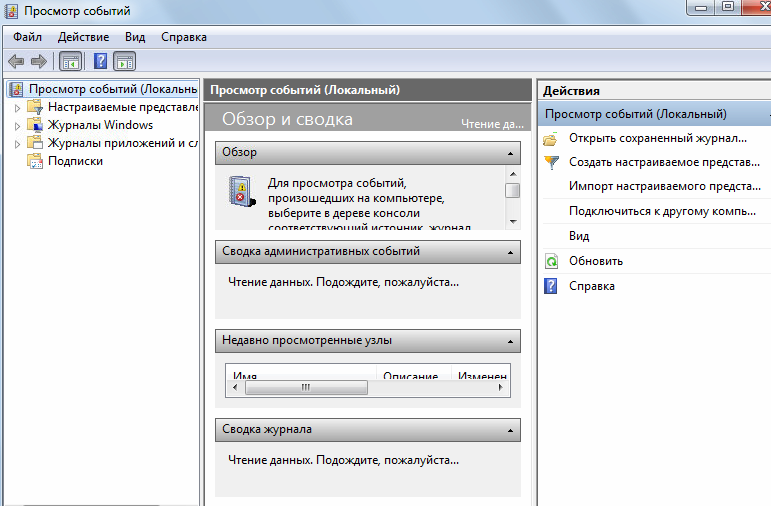 Використання
вікна перегляду подій
Використання
вікна перегляду подій
Рис:3
Використання компонента «Загальні папки»
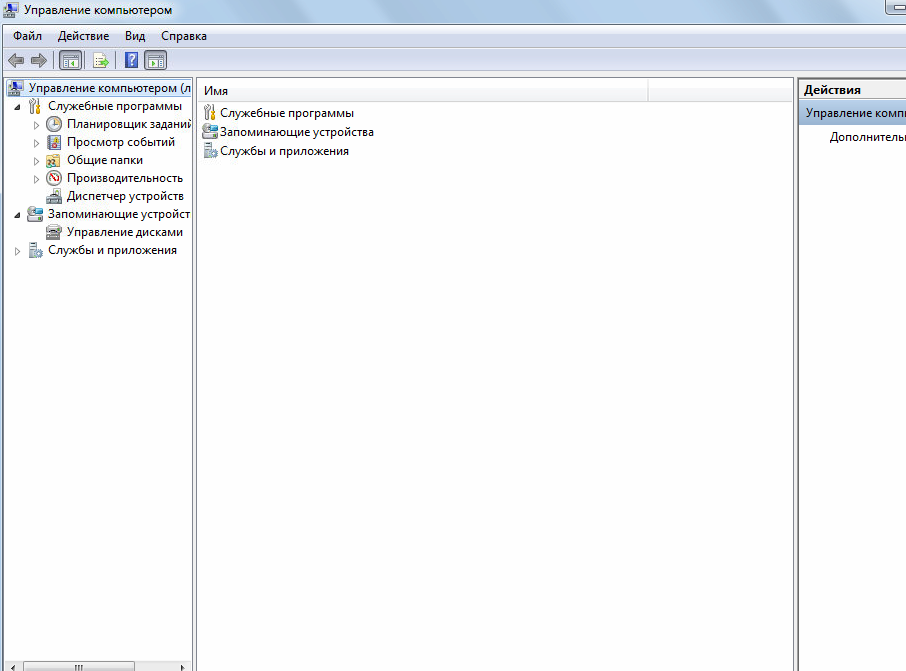
Рис:4
Використання компонента «Відомості про систему»

Рис:5
Базові консольні команди
Запуск консолі та її налаштування
Команди dir, cd, mkdir, rmdir, shutdown, systeminfo, driverquery, cls, msconfig, ipconfig, chkdsk, format, pathping, netstat, tasklist , taskkill, sfc
Робота з реєстром передбачала відкриття, очистку історії та блокування диспетчеру задач. Системний реєстр являє собою базу даних, у якій зберігаються різні значення параметрів ОС (операційної системи) і встановлених користувачем додатків. Перевагою використання реєстру є можливість змінювати такі параметри, до яких користувач не доберетеся за допомогою вікон Windows.
Механізм роботи є досить простий. При установці програми (або зміні якого-небудь параметра Windows у кожному з меню настроювань) система сама розшукує потрібні параметри й вносить корективи в одне зі значень реєстру.
Відкриття реєстру здійснюється «Пуск» -> «Выполнить», потім у вікні, що з'явилося, команда regedit.
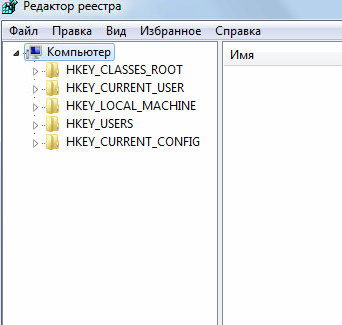
Рис:6
Кожна з п'яти основних категорій відповідає за зберігання свого набору параметрів. Наприклад, HKCU – вона ж HKEY_CURRENT_USER – містить у собі ключі, що управляють настроюваннями конкретного користувача, а HKEY_LOCAL_MACHINE – операційної системи в цілому
Очистка історію: Незважаючи на те, що список сайтів, які Ви відвідали c допомогою Internet Explorer можна видалити вручну, вони все таки спливуть, коли Ви будете вводити в адресний рядок схожі варіанти.
Позбутися від цієї історії можна за допомогою сторонніх програм або по засобом виправлення реєстру. Відкривib regedit іду по шляху «HKEY_CURRENT_USER\Software\Microsoft\Internet Explorer\TypedURLs». Зайшовши туди, у правій частині редактора бачу список адрес, які Ви можете видалити шляхом виділення й натискання на кнопку “Видалити“ (попередньо тыкнув правою кнопкою мишки на тім, що ми хочемо видалити).
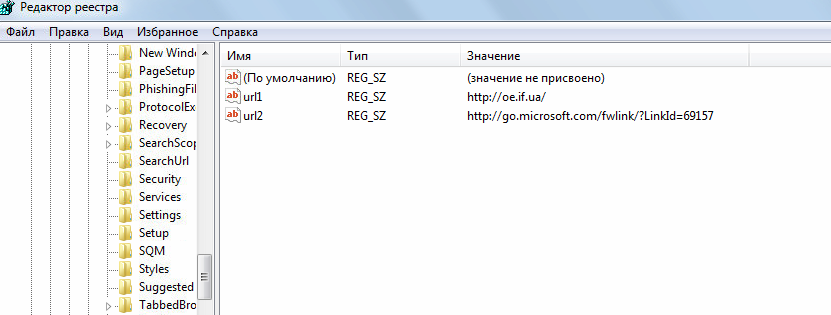
Рис:7
Блокування диспетчера завдань. За допомогою реєстру можна розблокувати або заблокувати диспетчер завдань. Відкриваю regedit і перехожу до «HKEY_CURRENT_USER\Software\Microsoft\Windows\CurrentVersion\Policies\». Якщо в лівій частині, нижче «Policies», я не виявляю директорію «System» еажимаю правою кнопкою миші по «Policies» і вибераю пункт «Створити», а потім «Розділ». Трохи нижче з'явиться нова папка, що мені треба перейменувати в «System». Далі, у вікні з параметрами (це праворуч), нажимаю правою кнопкою мишки, виберіть Створити -> Параметр DWORD і задаю йому ім'я DisableTaskMgr. Нажимаю по ньому правою кнопкою миші й вибираю пункт «Змінити». У рядку уведення значення ставлю 1 для вимикання (або 0 для включення) диспетчера завдань, а потім установлюю перемикач «Система вирахування» на «Десяткова». Після цього, при спробі виклику диспетчера завдань буде з'являтися «Диспетчер задач отключён администратором»(або навпаки це повідомлення зникне, якщо він був заблокований).
ТЕМА. Базові консольні команди.
